Moderni televizori na neki način može nazvati računalo, jer su CPU, operacijski sustav, pokrenute programe. No, s vremenom, TV firmware je zastario, a proizvođač stavlja na web stranicu za korisničku podršku ažurirane verzije. Zbog toga, mnogi ljudi se pitaju kako ažurirati TV da biste dobili pristup novim značajkama i da li možete to učiniti sami.
Pravovremeno ažuriranje na najvažnija, jer je nova verzija sustava prije ispravljanje pogrešaka, poboljšanje performansi i dodavanje novih mogućnosti.
Bljesak TV točno odrediti svoj model, jer je datoteka s drugog uređaja nije u skladu s postojećima.
Samsung
Saznajte modela televizor iz Samsunga može biti tako - na stražnjoj strani kućišta nalazi se etiketa, što uključuje puni naziv i serijski broj. No, ako je TV ploča obješen na nosaču, pristup stražnjem zidu može biti teško. Onda moramo djelovati kako slijedi:
- Pokrenite «Menu» MENU tipku na daljinskom upravljaču.
- „Postavke” prijaviti u.
- U odjeljku „Podrška” odaberite „Kontaktiranje Samsung» - gdje će biti prikazan i model uređaja i verzija firmvera.

LG
Za uređaje s LG nudi iste u oba smjera - naljepnicu na stražnjoj strani stroja i na zaslonu izbornika. U potonjem slučaju, možete definirati model kako slijedi:
- Idite na izbornik pomoću daljinskog upravljača.
- Pritisnite crveni gumb s bijelim krugom, koji se zove „Korisnička podrška”.
- odaberite „Informacije o proizvodu” na zaslonu izbornika.
- U unutarnjem dijelu „Model” će biti napisan točan naziv modela i pod „verzija” će prikazati trenutnu verziju.
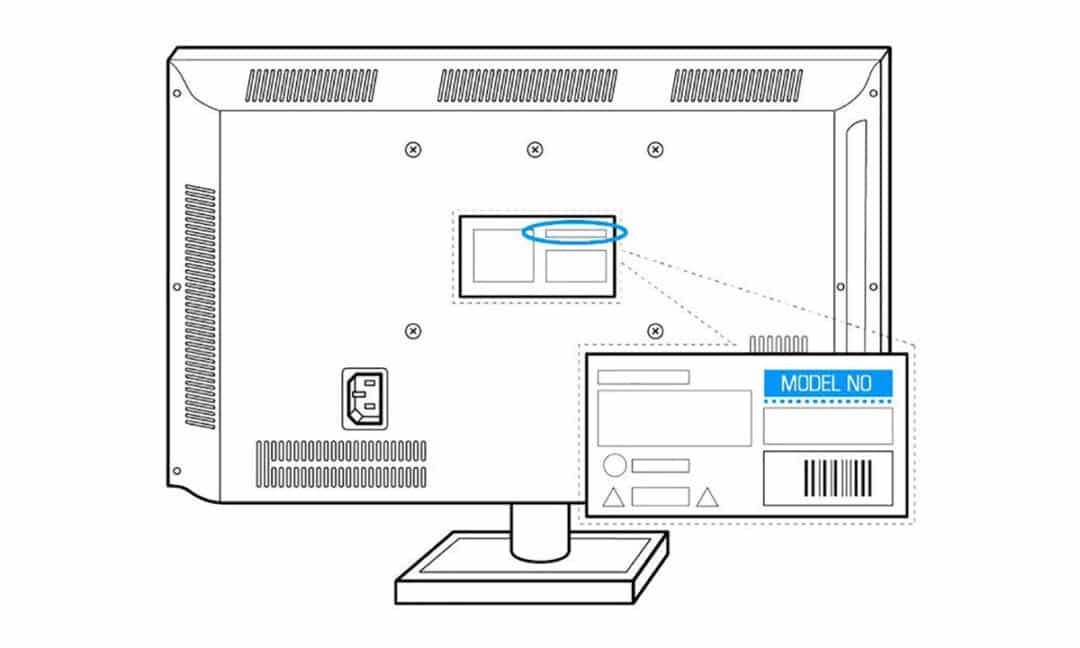
Stranica korisničku podršku i LG i Samsung u okvir za pretraživanje potrebno je navesti puni naziv modela. Nakon toga, portal će dati preporučenu softver. No, prije preuzimanja, uvjerite se da je predloženi datoteka je novija od onoga što je već instaliran. Također Pogledajte mišljenja korisnika radna mjesta onih koji su već instalirali ovaj firmware.
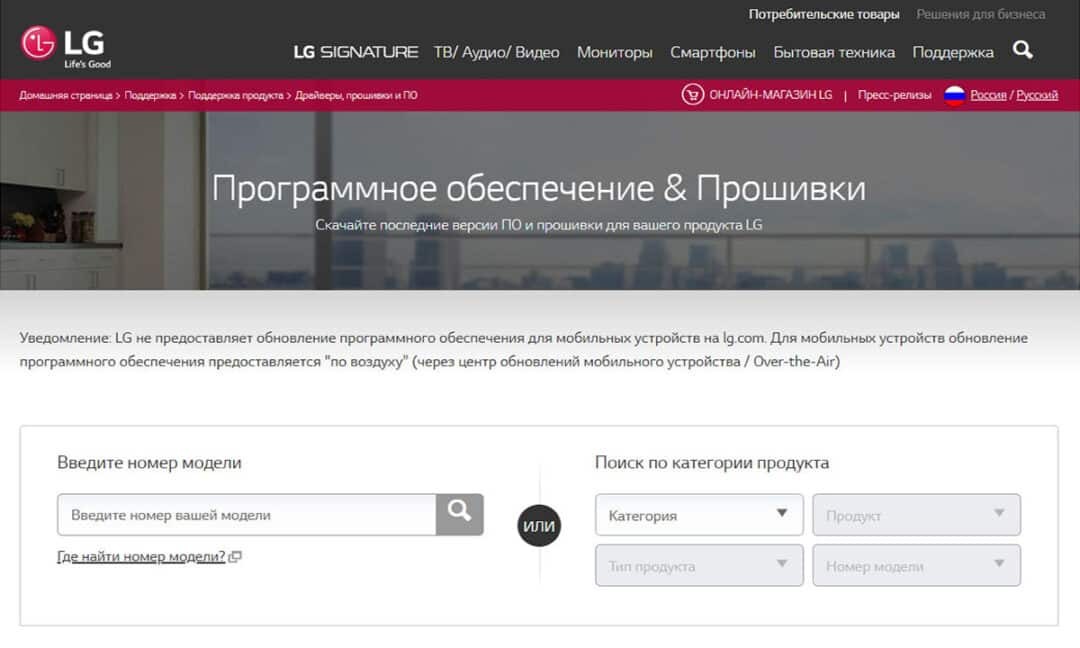
LG ažuriranje
Ažuriranje softvera na dva načina - putem USB-port s prijenosnih medija i preko izbornika, ako je TV spojen na Internet.
Korištenje bljeskalice
Nakon odabira željenog verziju softvera sa svoje službene web stranice preuzmite datoteku. Zatim slijedite ove korake:
- Na disk, stvoriti mapu pod nazivom «LG_DTV».
- U ovoj mapi, raspakirajte preuzeti sadržaj iz arhive stranice.
- Umetnite flash pogon u USB-priključak na TV-u.
- prikazat će se dijaloški okvir s porukom da ažurirate firmware na ekranu - prihvatiti ga i pričekajte oko pola sata.
- TV prijemnik na kraju procesa će se automatski ponovno pokrenuti.
Imajte na umu da, iako postoji opterećenje, stroj ne može isključiti, a štap - ukloniti.
izbornik
ažuriranja opcija softvera putem mreže lakše za korisnika, ali je dostupan samo na Smart TV. Osim toga, ova metoda zahtijeva stabilnu internetsku vezu kako bi mogli preuzeti firmware datoteka, koji teži od 500 do 1000 mbar.
Slijed aktivnosti:
- Spojite TV na internet preko USB-modem standardne 4G, pomoću Wi-Fi ili preko LAN-priključak. Ako je potrebno, unesite zaporku na kućnu mrežu Wi-Fi.
- Pritisnite tipku na «Postavke» kontrole.
- Unesite poglavlje "Software Update", "Check for Updates" opciju.
- Ako uređaj nije najnovija verzija firmvera - dijaloški okvir koji traži da instalirate novu. Odaberite novi i započeti proces.
Tijekom novi firmware preuzimanje i instalaciju se ne može koristiti vaš prijemnik okvir, a posebno ne možete ga isključiti ili isključiti s interneta.
Na kraju uređaja će se automatski ponovno pokrenuti. Nakon toga, idite na postavke i provjerite verziju instaliranog softvera.
ažuriranje Samsung
Instaliranje firmware-TV iz različitih proizvođača gotovo jednako održati. Samsungov softver također se može promijeniti na dva načina - pomoću štapa ili putem OSD izbornika.
putem USB
Ako instalirate s USB stick i moramo djelovati kako slijedi:
- Na službenim stranicama Samsung naziva modela dobili najnoviju verziju softvera.
- Preuzmite ga na svoje računalo.
- Raspakirajte arhivu.
- Na formata FAT USB bljesak voziti veličine ne manje od 4 GB napisati otpakirati datoteke.
- Umetnite disk u USB port kutije prijemnika.
- Nakon otkrivanja uređaja zatražiti da nadogradite štap - u dijaloškom okviru odaberite „Update”.
Ako se treptanje ne pokrene automatski, onda je OSD izbornik, idite na ovaj način - „Settings”, „sustav”, „Update”, „Kroz USB”.
Tijekom postupka, ne možete isključiti uređaj, a nakon operacije, resetiranja i spreman je za upotrebu.
putem Interneta
Uz stabilne veze na Internet ažurirati na sljedeći način:
Operacija se izvodi na sljedeći način:
- Uključite TV spojiti na mrežu.
- Izbornik Start i idite na odjeljak „podrške” točke „Software Update” i „Update Now”. Sustav će tražiti, nakon čega je emisija dostupna verzija softvera.
- Potvrdu postavke.
- Pričekajte dok se proces završi, potvrdili ponovno pokretanje.
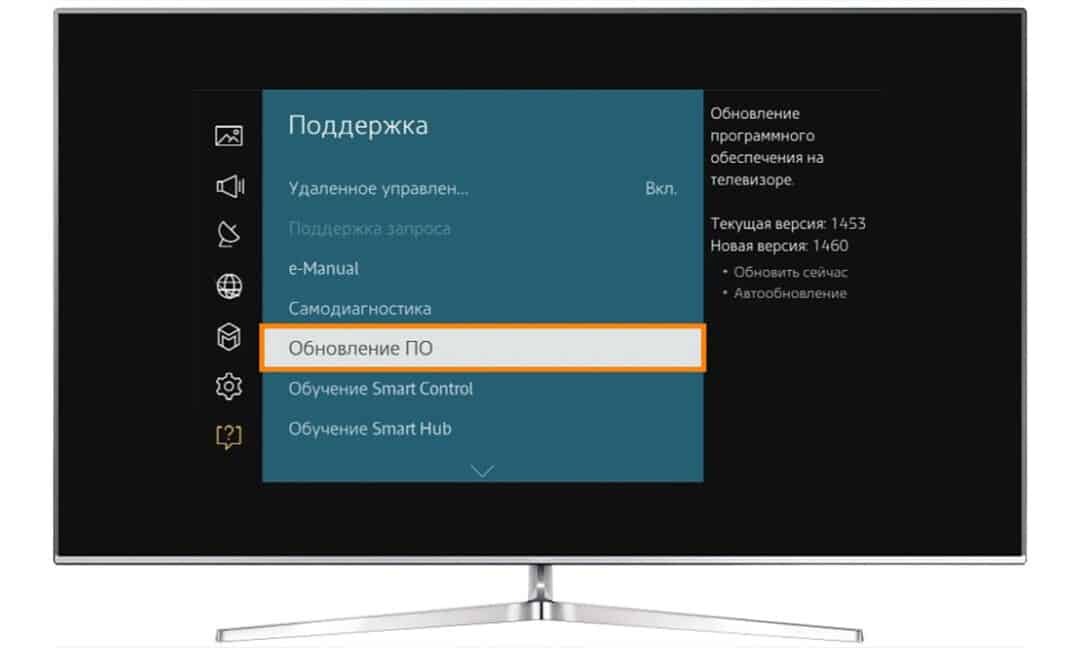
pravila
Prepisati održana bez ikakvih problema, slijedite ove smjernice:
- Preuzimanja datoteka s samo iz službenih stranica proizvođača kao improvizirani zbor iz izvora treće strane i forumima može ozbiljno oštetiti TV prijemnik, da ga zaraziti virusom.
- Prije nego počnete koristiti Flash formatu je u FAT format.
- Ne uklanjajte pogon dok se nakon nadogradnje programskih datoteka.
- Ne isključujte TV prijemnik i ne povezivanje drugih uređaja na kraju procesa.
Firmware ažurirati povremeno treba ispraviti operativne pogreške, poboljšati stabilnost i povećati funkcionalnost uređaja. Slijedite ova pravila i smjernice, učinit će to lako.



